php editor Strawberry は、Win11 のシャットダウン ボタンが消える問題を簡単に解決し、シャットダウン キーの設定をすばやく復元し、コンピューターの制御を取り戻す方法を教えます。
Win11回復シャットダウンキー設定方法:
1. まず、スタートメニューを右クリックし、「ファイル名を指定して実行」を開きます。

2. 次に、「gpedit.msc」と入力して、「OK」をクリックします。
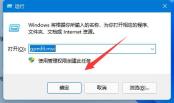
#3. 次に、[ユーザー構成] - [管理用テンプレート] - [スタート メニューとタスクバー] を開きます。
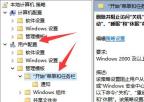
4. 次に、[削除] と [シャットダウン、再起動、スリープ、休止状態へのアクセスをブロック] オプションを見つけて開きます。

#5. 最後に、無効に変更し、保存を確認してシャットダウン キーを取得します。

以上がwin11でシャットダウンボタンがない問題を解決するにはどうすればよいですか? win11でシャットダウンキーの設定を復元する方法の詳細内容です。詳細については、PHP 中国語 Web サイトの他の関連記事を参照してください。
 Zohoメールログイン/サインアップ| Zohoメールアプリのダウンロード-MinitoolApr 23, 2025 am 12:51 AM
Zohoメールログイン/サインアップ| Zohoメールアプリのダウンロード-MinitoolApr 23, 2025 am 12:51 AMこの投稿では、主にZohoメールを紹介します。 Zohoメールにサインアップし、Zohoメールアカウントにログインして、このメールサービスを使用して個人またはビジネスのメールを表示および管理する方法を学びます。
 Microsoft Excelのフォーミュラを表示または非表示にする方法は? - ミニトールApr 23, 2025 am 12:50 AM
Microsoft Excelのフォーミュラを表示または非表示にする方法は? - ミニトールApr 23, 2025 am 12:50 AMExcelに式を表示したいですか? Excelでフォーミュラを非表示にしたいですか?これらの仕事をするのは難しくありません。 PHP.CNソフトウェアは、いくつかの便利な方法を収集し、この投稿でそれらを表示します。さらに、紛失したExcelファイルを回復したい場合は、PHPを試すことができます
 これで、Googleの1つのVPNをWindowsとMacにダウンロードして使用できます-MinitoolApr 23, 2025 am 12:49 AM
これで、Googleの1つのVPNをWindowsとMacにダウンロードして使用できます-MinitoolApr 23, 2025 am 12:49 AMGoogleは無料のVPNを提供しますか? Google One VPNとは何ですか? GoogleのVPNを入手しますか?この投稿では、PHP.CNがこのVPNサービスに関する情報を示します。また、デスクトップ用のGoogle1つのVPNをダウンロードして、inにアクセスできます
 「内部ハードドライブを修正する方法は、Windows 10を切断し続けます」?Apr 23, 2025 am 12:48 AM
「内部ハードドライブを修正する方法は、Windows 10を切断し続けます」?Apr 23, 2025 am 12:48 AM「内部ハードドライブがWindows 10を切断し続ける」という問題に苦労していますか?この関連する問題には多くの考えられる理由があります。詳細なトラブルシューティング測定については、この投稿をPHP.CN Webサイトで読むことができ、そのトリッジを把握できます。
 Windows 10/11でクラッシュするFIFA 22を修正する方法は? - ミニトールApr 23, 2025 am 12:47 AM
Windows 10/11でクラッシュするFIFA 22を修正する方法は? - ミニトールApr 23, 2025 am 12:47 AMFIFA 22/21は、サッカーファンがそれに抵抗できる人気のあるゲームです。ただし、いくつかの理由により、ゲームを楽しむことができなくなります。あなたが満たすかもしれない最も頻繁な問題の1つは、PCでクラッシュするFIFA 22/21です。 FIFA 22が保持される場合
 Huluの欠落エピソードを修正する方法は?これらの修正を試してください! - ミニトールApr 23, 2025 am 12:46 AM
Huluの欠落エピソードを修正する方法は?これらの修正を試してください! - ミニトールApr 23, 2025 am 12:46 AM一部の人は、Huluがいくつかのビデオを見るつもりであるときに特定のショーを再生しないことに気付いています。 Huluの不足しているエピソードに対処するために、PHP.CN Webサイトでいくつかの潜在的な理由と実行可能なソリューションを整理しました。あなたもiに悩まされている場合
 Windows用のGoogleドライブをダウンロードしてインストールする方法-MinitoolApr 23, 2025 am 12:45 AM
Windows用のGoogleドライブをダウンロードしてインストールする方法-MinitoolApr 23, 2025 am 12:45 AMGoogle Driveは、WindowsとMac用のアプリを提供しています。 Googleドライブデスクトップアプリを使用すると、ファイルをより簡単に同期できます。 PHP.CNからのこの投稿は、WindowsにGoogleドライブをダウンロード、インストール、使用する方法を示しています。
 Windows 10/11のスーパーピープルで検出されたLAGの読み込みを修正する方法は? - ミニトールApr 23, 2025 am 12:43 AM
Windows 10/11のスーパーピープルで検出されたLAGの読み込みを修正する方法は? - ミニトールApr 23, 2025 am 12:43 AMSuper Peopleは、Wonder Gamesによって公開されている最新のバトルロイヤルゲームの1つであり、Steamクライアントで無料でダウンロードできます。このゲームをプレイすると、スーパーピープルラグ、低FPS、st音の問題に遭遇する可能性があります。幸運なことに


ホットAIツール

Undresser.AI Undress
リアルなヌード写真を作成する AI 搭載アプリ

AI Clothes Remover
写真から衣服を削除するオンライン AI ツール。

Undress AI Tool
脱衣画像を無料で

Clothoff.io
AI衣類リムーバー

Video Face Swap
完全無料の AI 顔交換ツールを使用して、あらゆるビデオの顔を簡単に交換できます。

人気の記事

ホットツール

EditPlus 中国語クラック版
サイズが小さく、構文の強調表示、コード プロンプト機能はサポートされていません

ZendStudio 13.5.1 Mac
強力な PHP 統合開発環境

DVWA
Damn Vulnerable Web App (DVWA) は、非常に脆弱な PHP/MySQL Web アプリケーションです。その主な目的は、セキュリティ専門家が法的環境でスキルとツールをテストするのに役立ち、Web 開発者が Web アプリケーションを保護するプロセスをより深く理解できるようにし、教師/生徒が教室環境で Web アプリケーションを教え/学習できるようにすることです。安全。 DVWA の目標は、シンプルでわかりやすいインターフェイスを通じて、さまざまな難易度で最も一般的な Web 脆弱性のいくつかを実践することです。このソフトウェアは、

MantisBT
Mantis は、製品の欠陥追跡を支援するために設計された、導入が簡単な Web ベースの欠陥追跡ツールです。 PHP、MySQL、Web サーバーが必要です。デモおよびホスティング サービスをチェックしてください。

mPDF
mPDF は、UTF-8 でエンコードされた HTML から PDF ファイルを生成できる PHP ライブラリです。オリジナルの作者である Ian Back は、Web サイトから「オンザフライ」で PDF ファイルを出力し、さまざまな言語を処理するために mPDF を作成しました。 HTML2FPDF などのオリジナルのスクリプトよりも遅く、Unicode フォントを使用すると生成されるファイルが大きくなりますが、CSS スタイルなどをサポートし、多くの機能強化が施されています。 RTL (アラビア語とヘブライ語) や CJK (中国語、日本語、韓国語) を含むほぼすべての言語をサポートします。ネストされたブロックレベル要素 (P、DIV など) をサポートします。






